如何使用密碼保護您的頁面文檔?
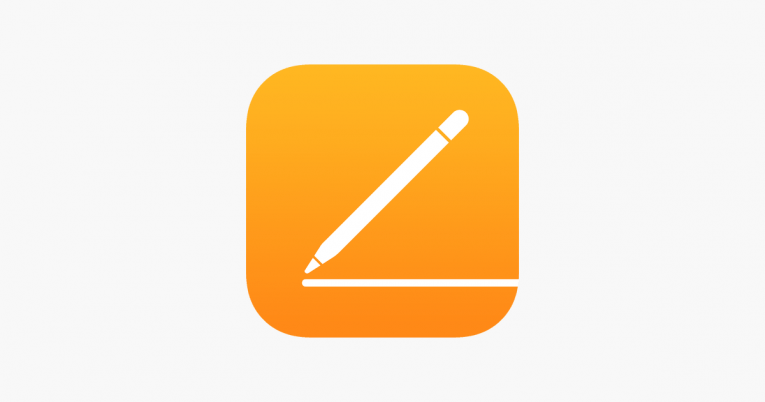
在文字處理程序(例如Apple的Pages)中生成重要的,機密的或高度敏感的數據並不罕見。因此,安全專家強烈建議您不要隨便亂扔使用Pages創建的文檔,可以說任何人都可以訪問它們。您應該將它們保存在安全的位置,只有您和您信任的人才能訪問它們。
此外,您是否知道可以通過許多不同的方法將Pages文檔和任何其他敏感信息密碼鎖定,例如將它們保存在USB記憶棒等加密的閃存驅動器中或加密的磁盤映像中。但是,應該指出的是,Apple確實向用戶提供了自己對Pages文檔進行密碼保護的功能。這是您要使用的任何其他保護措施的補充。越多越好,對嗎?
如果您打算在文檔中存儲任何敏感數據(例如社會保險號,財務報表或業務信息),則鎖定文檔尤為重要。如果您不知道如何在通過Pages創建的文檔中放置密碼,這裡是如何在macOS的Pages文檔程序中使用密碼保護Pages文件。
Table of Contents
如何向Pages文檔添加密碼?
- 首先,啟動Pages並創建一個文檔或打開一個現有的文檔。
- 既然您擁有一個打開的文檔,則必須選擇“ File” 。
- 然後從頁面頂部的菜單中選擇“設置密碼” 。
- 將出現一個對話框,標有“需要密碼才能打開此文檔” ,輸入您要使用的密碼並進行確認(如果需要,您也可以添加提示以防萬一)。可選:如果不想每次打開鎖定文件時都輸入密碼,請選中“在我的鑰匙串中記住此密碼”複選框。但是,這適用於使用Mac計算機的其他任何人,因此,如果您選擇此選項,請100%確保只有可信賴的人才能使用您的計算機。
- 在框中按“設置密碼” ,僅此而已。
如果您沒有將密碼保存到鑰匙串應用中,則稍後要打開加密文檔時,系統會提示您輸入密碼。
如果您成功地使用密碼鎖定了文檔,則只需查看即可直觀地看出來。鎖定的文件看起來與其他Pages文檔不同,因為其圖標將變為關閉的掛鎖的圖片。如果沒有改變,那就出問題了。
我可以使用Touch ID打開受密碼保護的文檔嗎?
是的你可以。如果您在Mac計算機上啟用了Touch ID,那麼您絕對可以使用指紋來解鎖文件,而不必輸入密碼。您可以像上述步驟一樣在添加密碼時選中一個特殊的框來進行設置。僅在啟用了Touch ID的情況下才會顯示。
如何更改我的Pages文檔密碼?
這可能是整篇文章中最簡單的部分。只需使用您的密碼打開和解鎖文檔,然後轉到“文件”並選擇“更改密碼”。
將出現一個對話框。然後,您可以輸入舊密碼和新密碼進行切換,或者,如果要完全刪除密碼,則可以輸入舊密碼,然後按“刪除密碼”按鈕。那將徹底清除它。





